Hogyan lehet hatékonyabbá tenni az Ubuntu-t a Billentyűparancsok használatával

Mindig új utakat keresünk az Ubuntu mindennapi feladatai felgyorsítására. Megjelenítünk néhány billentyűparancsot, amelyről nem ismert, és megmutathatja, hogyan készíthet saját saját parancsikonokat.
Kép Remko van Dokkum.
Gyorsbillentyűk, amiket tudnia kell
Ha még mindig csinálod ezeket a dolgokat a hosszú egérvezérelt úton, állj meg!
- Alt + F2: Nyissa meg a „Futtatás” ablakot
- Ctrl + Alt + L: A képernyő zárolása
- Ctrl + Alt + T: Nyissa meg a terminálablakot
- Ctrl + Alt + D: Minimalizálja az összes ablakot és mutassa meg az asztalt
- Ctrl + Alt + nyílgomb: Váltson másik munkaterületre
Készíts saját billentyűparancsot
Ha mindig ugyanezt a feladatot látja el, vagy megnyitja ugyanazt a programot, érdemes egyéni billentyűparancsot készíteni.
Nyissa meg a parancsikon konfigurációs eszközt a Rendszer -> Beállítások -> Billentyűparancsok segítségével.
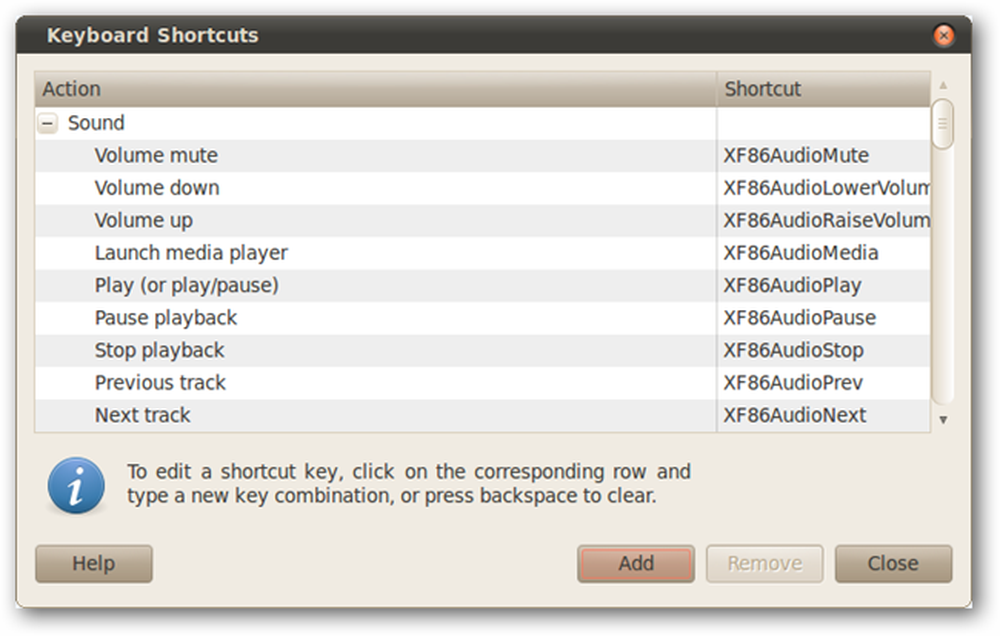
Kattintson a jobb alsó gombra. Adjon meg egy megfelelő nevet és parancsot.

Kattintson az Alkalmaz gombra. A fő Billentyűparancsok ablakban kattintson az új egyéni parancsikon jobb oldalára - a „Letiltva” üzenetet kell olvasnia. Adjon meg egy megfelelő billentyűzet parancsot.

Zárja be az ablakot, és próbálja ki a parancsikont! Nem lesz idő a második természet.
Miközben a Billentyűparancsok ablakban tartózkodik, győződjön meg róla, hogy átnézed a listát, és módosítod a parancsikonokat, ahogyan tetszik! Ha például a billentyűzeten nincs médiabillentyű, akkor az F-gombok egyikét a hangerő növeléséhez és a hangerő csökkentéséhez rendelheti.
Az egyéni parancsikonok nem csak a kedvenc programok gyors megnyitására szolgálnak. Egy rövid parancsfájl írható, hogy néhány közös feladatot automatizáljon, és a parancsfájlt kösse össze! A lehetőségek végtelenek.




